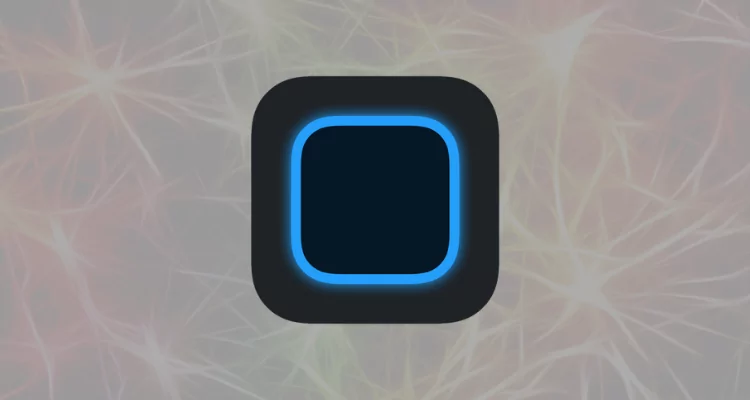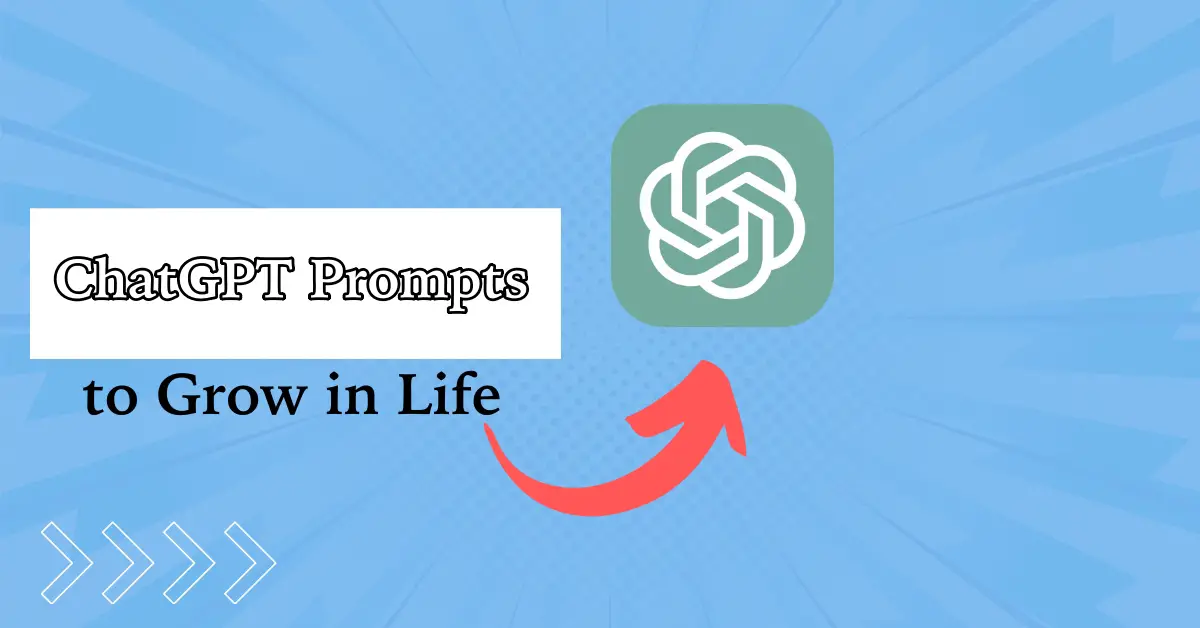„WhatsApp Web“ taip pat laikėsi tendencijos ir prisijungė prie „Dark Mode“ komandos, kaip ir dauguma kitų programų ir svetainių. Žmonės jau žino, kaip svarbu turėti tamsią režimą, ir situacijos metu, kai dauguma žmonių sėdi lauke priešais savo nešiojamuosius kompiuterius ir kompiuterius, kalbėdamiesi tiesiai iš darbalaukio, tamsiojo režimo prieinamumas šiuo metu yra ne kas kita, kaip likimas . Tačiau jis yra prieinamas jau seniai, tačiau tik kelios dienos, kai ši juoda „WhatsApp“ žiniatinklio tema yra prieinama natūraliai, ir jums nereikia pereiti daugybę kliūčių, kad ją suaktyvintumėte.
„WhatsApp“ žiniatinklio „Dark“ tema ne tik yra tik „Google Chrome“ žiniatinklio naršyklė, nes galite naudoti bet kurią iš mėgstamiausių žiniatinklio naršyklių, kad galėtumėte mėgautis „Dark“ režimu „WhatsApp“ žiniatinklyje. Norėdami įsigyti „Dark“ režimą, turėtumėte naudoti naujausią „WhatsApp“ versiją savo telefone ir galite lengvai atnaujinti „WhatsApp“ „Google Play“ parduotuvėje arba „App Store“, skirtoje „Apple“ įrenginiams. Tačiau ši funkcija apsiriboja tik žiniatinkliu, ir jei naudojate „WhatsApp“ darbalaukio versiją, „Dark Mode“ vis dar nėra, nes jis vis dar yra beta versijos etape. Galbūt tai bus galima rasti vėlesniuose darbalaukio programos atnaujinimuose.
Pažiūrėkite, kaip galite suaktyvinti tamsią režimą „WhatsApp“ žiniatinklyje be jokio papildinio ar naršyklės plėtinio.
Suaktyvinkite tamsią režimą „WhatsApp“ žiniatinklyje
1 žingsnis:Atidarykite „WhatsApp“ žiniatinklį savo interneto naršyklėje ir prisijunkite prie to paties.
Po prisijungimo spustelėkitetrigubo taško piktograma,ir tada spustelėkite 'Nustatymai.
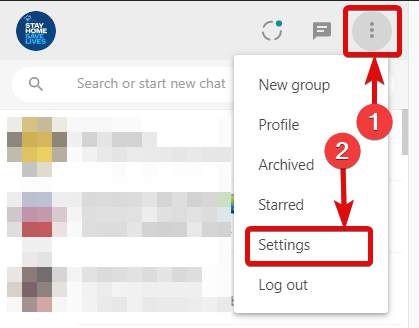
2 žingsnis:„WhatsApp“ žiniatinklio nustatymuose spustelėkite„Tema“.
Tai turėtų būti antrasis variantas iš viršaus.
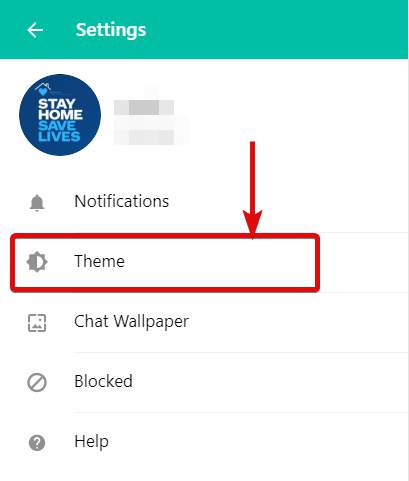
3 žingsnis:Dabar galite rasti dvi galimybes, būtent„Šviesa“ir„Tamsi“.
Pagal numatytuosius nustatymus bus pasirinkta parinktis „Light“. Tiesiog pasirinkite„Tamsi“ir spustelėkite„Gerai“.
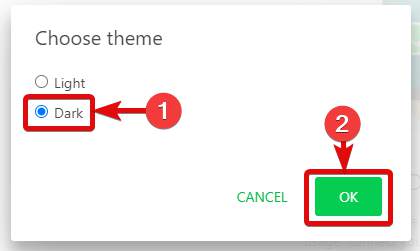
4 žingsnis:Tamus režimas bus akimirksniu įgyvendintas, ir jūs galite pamatyti, kaip tai atrodo ekrano kopijoje žemiau.

Kodėl naudoti tamsią temą „WhatsApp“ internete?
Jei norite susigrąžinti šviesos režimą, vėl galite padaryti tą patį, iš „WhatsApp“ žiniatinklio temos meniu. Režimas atrodo gana malonus ir, nors spalva nėra visiškai juoda, ji vis tiek gali būti naudinga, jei pokalbiams plačiai naudojate „WhatsApp“ žiniatinklio funkciją. Jei jame prisijungėte keliose interneto naršyklėse viename ar keliuose kompiuteriuose, turėsite įjungti tamsią režimą visuose kompiuteriuose ar žiniatinklio naršyklėse atskirai, nes „Dark“ tema nesinchetuoja įvairiuose įrenginiuose. Jei naudojate „WebChat“ funkciją su „WhatsApp“ verslu savo telefone, „Dark Mode“ taip pat bus prieinamas.
Taigi viskas buvo apie tai, kaip galite įjungti tamsią režimą „WhatsApp“ žiniatinklyje žiniatinklio naršyklėje. Ar turite klausimų? Nedvejodami pakomentuokite tą patį žemiau.

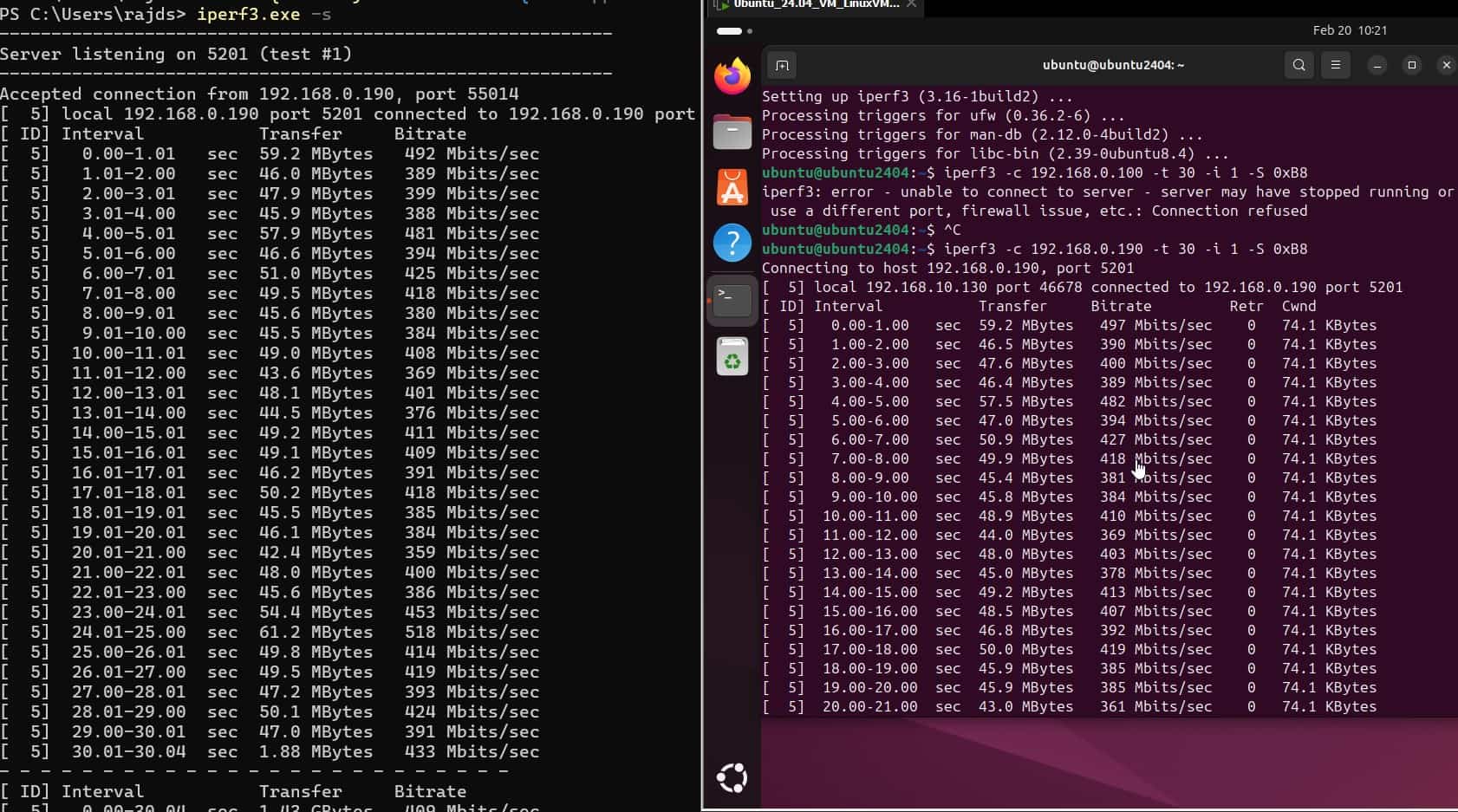
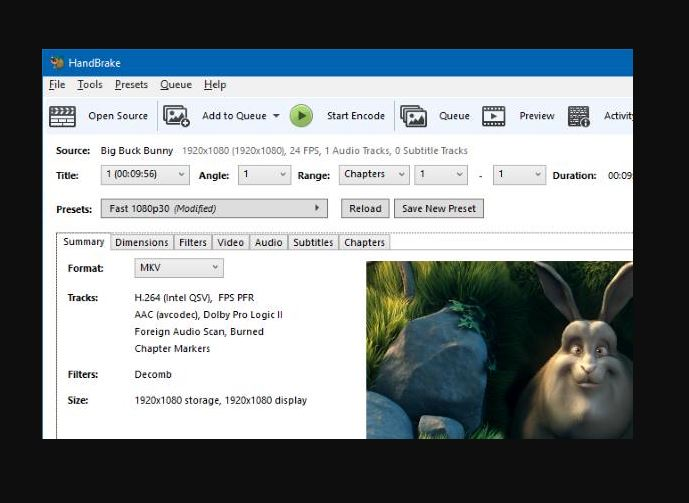
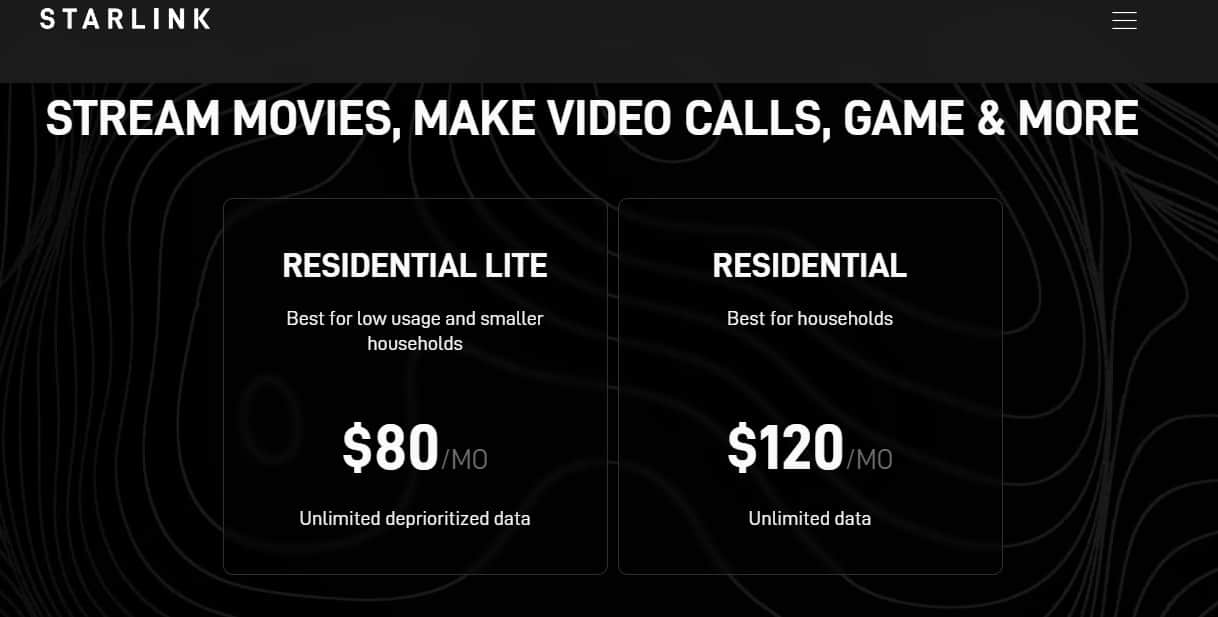

![Kaip pataisyti „iPhone 16/16 Pro Black Death“ ekraną [Palaikoma „iOS 18“]](https://elsefix.com/statics/image/placeholder.png)